윈도우를 새로 설치하려면 컴퓨터를 USB 혹은 DVD 설치디스크로 부팅해야 한다.
몇몇 컴퓨터에서는 부팅 가능한 USB 메모리를 장착하면 알아서 인식해서 USB 메모리로 부팅하지만, 일반적으로는 바이오스에서 USB로 부팅되도록 손봐줘야 한다.
보통은 컴퓨터를 켜자마자 F2, DEL 등의 키를 눌러서 위와 같이 바이오스 화면을 띄우게 된다.
하지만 바이오스에 들어가지 않고 바로 USB로 부팅할 수 있다.
컴퓨터를 켜자마자 로고 화면이 뜨는데, 기기마다 조금씩 다르긴 하지만 USB로 부팅 가능한 키를 알려준다.
F11키를 누르면 되는 경우도 있고, 혹은 ESC키인 경우도 있다.
메인보드 혹은 노트북 제조사에 따라서 제각각이다.
주요 메인보드, 노트북 제조사 USB 부팅 키
기가바이트(GIGABYTE): F12
MSI: F11
ECS: F12
바이오스타(BIOSTAR): F7 혹은 F9
에이수스(ASUS)
에즈락(ASROCK): F11
인텔: F10
LG: F12 (혹은 F10)
삼성: F2 혹은 ESC, F10
레노버: F12
소니 F11
한성컴퓨터: F7
HP: F9
*. 아주 오래된 메인보드 혹은 노트북은 USB 부팅 키를 지원하지 않는 경우가 있다.
이럴 때에는 어쩔 수 없이 바이오스에 들어가서 부팅 우선순위를 지정해야 한다.

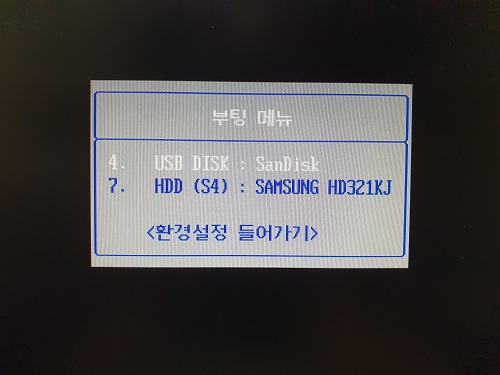





0 댓글